Configurer les DNS pour un site Web de base | Centre d’aide Dyn
On décembre 17, 2021 by adminSi vous avez récemment acheté un domaine et un hébergement, vous pouvez utiliser ce guide pour apprendre à configurer les enregistrements DNS de base dont vous aurez besoin pour gérer les DNS de votre site Web.
Enregistrements DNS courants
A – Un enregistrement A, abréviation de address record, établit une correspondance entre une adresse IP et un nom de domaine. Un enregistrement A est également appelé hôte ou nom d’hôte.
CNAME – Un CNAME est un type spécial d’enregistrement DNS utilisé pour créer un alias d’un nom d’hôte à un autre. Par exemple, si nous disons « www.yourdomain.com est un CNAME vers yourdomain.com », cela signifie que quelqu’un qui accède à www.yourdomain.com sera dirigé vers la même adresse IP que celle vers laquelle pointe yourdomain.com. Ceci est utile pour que, lorsque votre adresse IP change, vous n’ayez qu’à mettre à jour l’entrée de yourdomain.com, et www.yourdomain.com pointe automatiquement au bon endroit.
MX – Un Mail eXchanger est un type d’enregistrement DNS qui vous permet de contrôler la distribution du courrier pour un domaine ou un sous-domaine donné. Dans notre contexte, les enregistrements MX peuvent être définis sur une base hôte par hôte pour pointer vers d’autres hôtes sur Internet (généralement avec des connexions permanentes) qui sont configurés pour accepter et/ou acheminer le courrier pour votre ou vos noms d’hôtes. La définition d’un MX de secours fait de l’entrée que vous spécifiez un échangeur de courrier secondaire. Cela signifie que la livraison sera tentée vers votre hôte en premier, puis vers l’hôte de secours que vous spécifiez si cela échoue.
TXT – Les enregistrements TXT sont utilisés pour stocker des informations. Les utilisations courantes comprennent SPF, DKIM, etc.
Configuration d’un enregistrement A pour votre serveur
Si vous hébergez votre propre serveur ou si vous avez un serveur cloud, vous aurez besoin d’un enregistrement A pointé sur l’adresse IP du serveur.
| 1. Dans votre compte Dyn Standard DNS, allez dans Mes zones/domaines. |  |
| 2. Cliquez sur Dyn Standard DNS Service à côté du domaine que vous souhaitez gérer. | 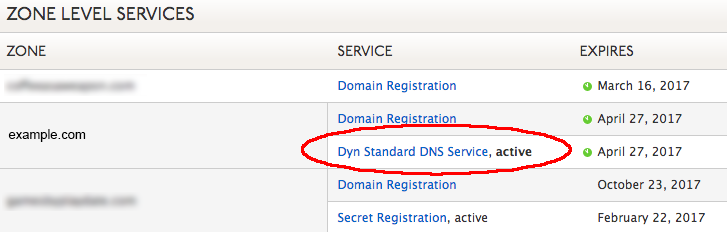 |
| 3. Dans la section Ajouter un enregistrement DNS, sélectionnez A dans le menu déroulant TYPE et collez l’adresse IP de votre serveur dans le champ DONNÉES. |  |
| 4. Cliquez sur Créer l’enregistrement.
Note : Laissez 24 heures pour la propagation sur Internet.
|
 |
Configuration d’un enregistrement CNAME
De nombreux fournisseurs d’hébergement, comme Squarespace ou GoDaddy, ne fournissent pas d’adresse IP statique pour votre site Web. Au lieu de cela, vous recevrez des informations pour créer des enregistrements CNAME qui dirigeront les utilisateurs vers votre site Web via votre domaine.
| 1. Dans votre compte Dyn Standard DNS, allez dans Mes zones/domaines. |  |
| 2. Cliquez sur Service Dyn Standard DNS à côté du domaine que vous souhaitez gérer. |  |
| 3. Dans la section Ajouter un enregistrement DNS, sélectionnez CNAME dans le menu déroulant TYPE, puis collez les informations CNAME, telles que fournies par votre fournisseur d’hébergement, dans les champs HOST et DATA.
Remarque : Les fournisseurs d’hébergement vous fourniront un nom d’hôte pour créer votre CNAME, (par ex, www.example.com ou zw543x4796prf.example.com). Il est important de saisir uniquement la partie nœud (sous-domaine) du nom d’hôte dans le champ HOST.
EXEMPLE : Si Squarespace vous a fourni le nom d’hôte zw543x4796prf.example.com pour votre enregistrement CNAME, saisissez uniquement la partie zw543x4796prf » dans le champ HOST. |
 |
| 4. Cliquez sur Créer un enregistrement. |  |
Configuration de l’adresse électronique de votre domaine à l’aide de Gmail
Si vous configurez l’adresse électronique de votre domaine à l’aide de Gmail, vous devez ajouter plusieurs enregistrements pour valider l’adresse électronique de votre domaine avec Gmail.
| 1. Dans votre compte Dyn Standard DNS, allez dans Mes zones/domaines. |  |
||||||||||||||||||||||||
| 2. Cliquez sur Service Dyn Standard DNS à côté du domaine que vous voulez gérer. |  |
||||||||||||||||||||||||
3. Dans la section Ajouter un enregistrement DNS, ajoutez les enregistrements suivants comme indiqué ci-dessous.
|
 |
||||||||||||||||||||||||
| 4. Testez votre courriel en envoyant vers et depuis celui-ci. | |||||||||||||||||||||||||
Configuration de l’adresse électronique de votre domaine à l’aide d’Office 365
.
Laisser un commentaire